Lỗi Folder unresponsive hiển thị chậm thường xuyên xảy ra nếu thư mục đó có dung lượng lớn từ vài GB đến hàng chục GB. Thông thường lỗi này do các các vấn đề về việc tối ưu hóa thư mục bị sai trong Windows. Sau đây Taimienphi.vn xin hướng dẫn bạn cách khắc phục lỗi hiển thị thư mục chậm trong Windows.
Chắc hẳn ai đã dùng hệ điều hành Windows của Microsoft cũng từng gặp phải trường hợp khi mở thư mục trong Explorer, quá trình tải các thư mục con trong đó hiển thị khá chậm chạp. Có đôi lúc bạn chán nản vì phải chờ đợi Window truy cập vào thư mục này. Đó là vì thư mục đó của bạn bị lỗi Folder unresponsive hiển thị chậm.

Hướng dẫn Khắc phục lỗi Folder unresponsive hiển thị chậm trong Windows
Bước 1: Bạn nhấn phải chuột phải vào trong thư mục cần tối ưu hóa và chọn Customize this Foder
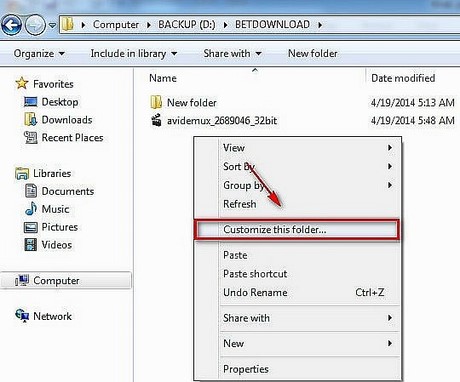
Bước 2: Tiếp đến bạn tìm thẻ Customize. Nhìn vào mục Optimize this folder for nếu thư mục hoặc ổ đĩa này chứa nhiều loại tập tin khác nhau bạn chọn General items.

Bước 3: Đánh dấu chọn Also apply this template to all subfolder rồi nhấn OK.

https://thuthuat.taimienphi.vn/khac-phuc-loi-folder-unresponsive-hien-thi-cham-1539n.aspx
Trong khuôn khổ bài viết trên chúng tôi đã hướng dẫn các bạn cách khắc phục lỗi Folder unresponsive hiển thị chậm trong Windows, nhờ đó bạn có thể truy cập và thao tác dễ dàng trên các thư mục của ổ đĩa. Bạn có thể tham khảo các thủ thuật về hệ thống máy tính có sẵn trong Taimienphi.vn để sử dụng máy tính được hiệu quả hơn.